Em hãy thêm hiệu ứng ba chiều Heart Sparkles vào hình ảnh buổi ra mắt CLB Tin học như Hình 11b.7.

Em hãy thêm hiệu ứng ba chiều Heart Sparkles vào hình ảnh buổi ra mắt CLB Tin học như Hình 11b.7.

Em hãy thêm các bộ lọc trong Hình 11b.4 cho các hình ảnh trong video.
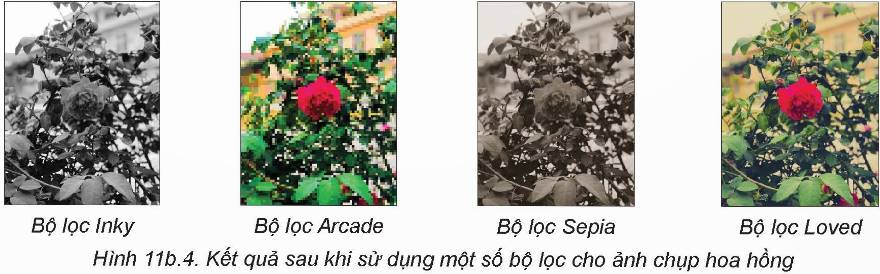
Thảo luận (1)Hướng dẫn giảiThêm các bộ lọc từ Hình 11b.4 cho các hình ảnh trong video:- Chọn một hình ảnh trong bàn dựng mà em muốn áp dụng bộ lọc.
- Tìm các bộ lọc từ Hình 116.4 trong thư viện bộ lọc hoặc cài đặt của phần mềm Video Editor.
- Áp dụng bộ lọc bằng cách kéo và thả bộ lọc lên hình ảnh.
- Lặp lại quy trình trên cho các hình ảnh khác trong video.
(Trả lời bởi Nguyễn Việt Dũng)
Em hãy thêm hai dòng phụ đề Dự án Trường học xanh và Dự án Thành lập CLB Tin học vào đầu hai đoạn video tương ứng giới thiệu hai dự án.
Thảo luận (1)Hướng dẫn giải- Chọn đoạn video giới thiệu dự án Trường học xanh trong bàn dựng.
- Tìm công cụ hoặc chức năng để thêm phụ đề trong phần mềm Video Editor.
- Nhập dòng phụ đề "Dự án Trường học xanh" và điều chỉnh vị trí và kiểu chữ phù hợp với video.
- Lặp lại quy trình trên cho đoạn video giới thiệu dự án Thành lập CLB Tin học
(Trả lời bởi Nguyễn Việt Dũng)
Em hãy thực hiện các nhiệm vụ tương tự trong phần Thực hành với dự án MyVideo.
Thảo luận (1)Hướng dẫn giảiKhởi động phần mềm Video Editor và mở dự án MyVideo:- Mở phần mềm Video Editor trên máy tính của em.
- Tạo một dự án mới và đặt tên là "MyVideo".
Nhập các tệp dữ liệu vào thư viện dữ liệu:- Sử dụng chức năng "Import" hoặc kéo và thả các tệp video, hình ảnh và âm thanh từ thư mục tương ứng vào thư viện dữ liệu của phần mềm Video Editor.
Đưa dữ liệu vào bàn dựng:- Kéo và thả các tệp dữ liệu từ thư viện dữ liệu vào bàn dựng trong phần mềm Video Editor.
- Sắp xếp và chỉnh sửa các tệp dữ liệu theo thứ tự em mong muốn trong bàn dựng.
Thêm hiệu ứng ba chiều Heart Sparkles vào hình ảnh buổi ra mắt CLB Tin học:- Chọn hình ảnh buổi ra mắt CLB Tin học trong bàn dựng.
- Tìm hiệu ứng ba chiều Heart Sparkles trong thư viện hiệu ứng của phần mềm Video Editor.
- Kéo và thả hiệu ứng Heart Sparkles lên hình ảnh buổi ra mắt CLB Tin học.
- Điều chỉnh thời gian và vị trí của hiệu ứng để nó phù hợp với hình ảnh.
Thêm các bộ lọc từ Hình 11b.4 cho các hình ảnh trong video:- Chọn một hình ảnh trong bàn dựng mà em muốn áp dụng bộ lọc.
- Tìm các bộ lọc từ Hình 11b.4 trong thư viện bộ lọc của phần mềm Video Editor.
- Áp dụng bộ lọc bằng cách kéo và thả bộ lọc lên hình ảnh.
- Lặp lại quy trình trên cho các hình ảnh khác trong video.
Thêm hai dòng phụ đề "Dự án Trường học xanh" và "Dự án Thành lập CLB Tin học" vào đầu hai đoạn video tương ứng giới thiệu hai dự án:- Chọn đoạn video giới thiệu dự án Trường học xanh trong bàn dựng.
- Sử dụng công cụ hoặc chức năng để thêm phụ đề vào đoạn video.
- Nhập dòng phụ đề "Dự án Trường học xanh" và điều chỉnh vị trí và kiểu chữ phù hợp với video.
- Lặp lại quy trình trên cho đoạn video giới thiệu dự án Thành lập CLB Tin học.
Xem video sử dụng các nút điều khiển:- Sử dụng các nút điều khiển trên màn hình xem trước để xem video trong bàn dựng.
- Sử dụng các nút play, pause, tua nhanh, tua chậm để trình chiếu và kiểm tra video của em.
(Trả lời bởi Nguyễn Việt Dũng)